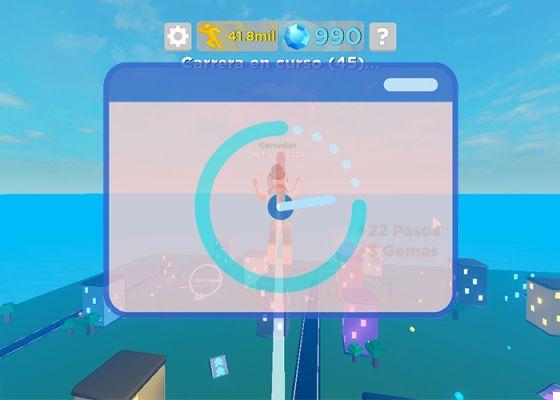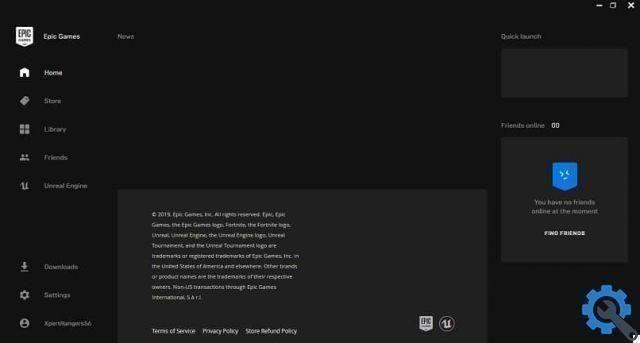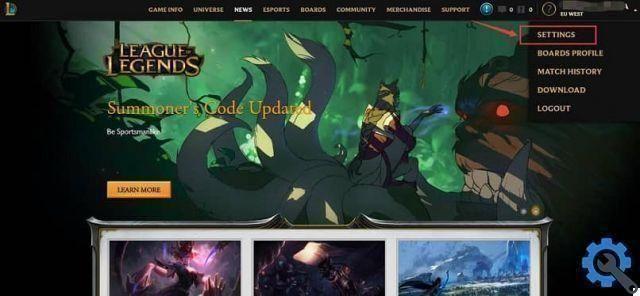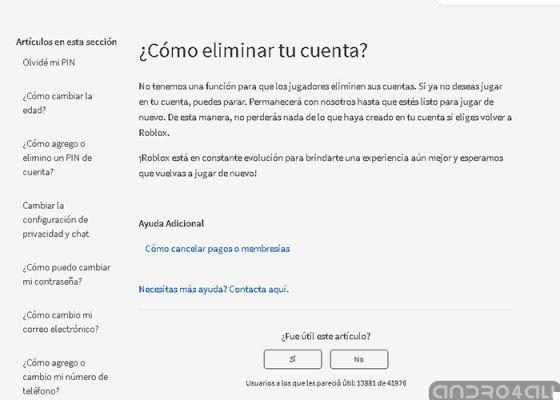Etapas para conectar o controle do Xbox One ao meu celular Android via Bluetooth
Abaixo, mostraremos todos os passos necessários para aprender a conectar o controle do Xbox One ao meu celular Android via Bluetooth em apenas alguns passos, de forma rápida e fácil.
- Para começar, recomendamos que você obtenha um suporte para celular que permita adaptar seu celular ao controle do Xbox One. Dessa forma, você pode jogar confortavelmente todos os melhores jogos gratuitos no seu celular usando o controle do Xbox One sem problemas.
- Depois de encaixar o suporte no controlador, você precisa pressionar o botão Guia do Xbox na parte superior do controlador.
- Então você tem que segurar o botão que diz “Connect”, que fica ao lado da entrada USB do controle remoto.
- Mais tarde você verá que o botão central do controle com o logotipo do Xbox começará a piscar, isso significa que o processo de sincronização com seu dispositivo móvel Android foi iniciado.

- Agora vá para o seu smartphone e ligue o Bluetooth. Então você verá que o controle remoto aparecerá na lista de "Dispositivos disponíveis" com o nome de "Xbox Wireless Controller"; pressione-o para que a sincronização do seu Android com o controle do Xbox One possa ser concluída.
- Desta forma, você já pode desfrutar dos videogames mais engraçados para o seu celular com o controle do Xbox One, o que lhe dá uma certa vantagem, pois sempre será mais confortável se movimentar pelo jogo com um joystick.
Lembramos que, se o seu dispositivo Android tiver Bluetooth 5.0, você também terá a possibilidade de conectar fones de ouvido sem fio para entrar totalmente nos jogos.
Agora, ainda por cima, se você já terminou de jogar e quer desligar o controle do Xbox One, você só precisa pressione o botão central por alguns segundos com o logotipo do Xbox, ou seja, você não precisará desligá-lo do seu celular.
Como conectar o controle do Xbox One ao meu iPhone via Bluetooth
Caso você tenha um iPhone, lembramos que você também pode conectar o controle do Xbox One ao seu iPhone via Bluetooth para desfrutar de seus videogames favoritos encontrados na App Store. No entanto, há apenas uma condição para isso, você deve ter o sistema operacional iOS 13, pois esse recurso não está disponível nas versões anteriores.
- A primeira coisa que você precisa fazer é abrir o menu do iPhone e ligar o bluetooth.
- Então você tem que ative o botão central do controle do Xbox One e, em seguida, pressione e segure o botão "Connect" localizado ao lado da entrada USB do controlador.

- Agora você precisa voltar ao seu iPhone, especificamente na lista de dispositivos Bluetooth disponíveis e selecione 'Xbox Wireless Controller'. Isso iniciará o processo de sincronização entre o controle do Xbox One e o dispositivo Apple.
- Depois de concluir as etapas acima, agora você pode desfrutar de seus jogos favoritos no seu iPhone usando um controle.
- Por fim, lembre-se de que nem todos os videogames para iPhone estão disponíveis para jogar com o controlador Xbox One, pois possuem configuração própria.
- No entanto, a maioria dos jogos da App Store são compatíveis com o controle do Xbox One, para que você possa jogá-los sem problemas.
- Agora, se você ainda tem dúvidas sobre o procedimento para conecte o controle do Xbox One a um iPhone via Bluetooth, recomendamos que você vá para a página oficial do Xbox.
Terminamos por hoje! Se esta informação foi útil para você, não hesite em compartilhá-la com todos os seus amigos que possuem um Xbox One e desejam adaptá-lo ao seu celular, Android ou iPhone. Vejo você na próxima postagem!